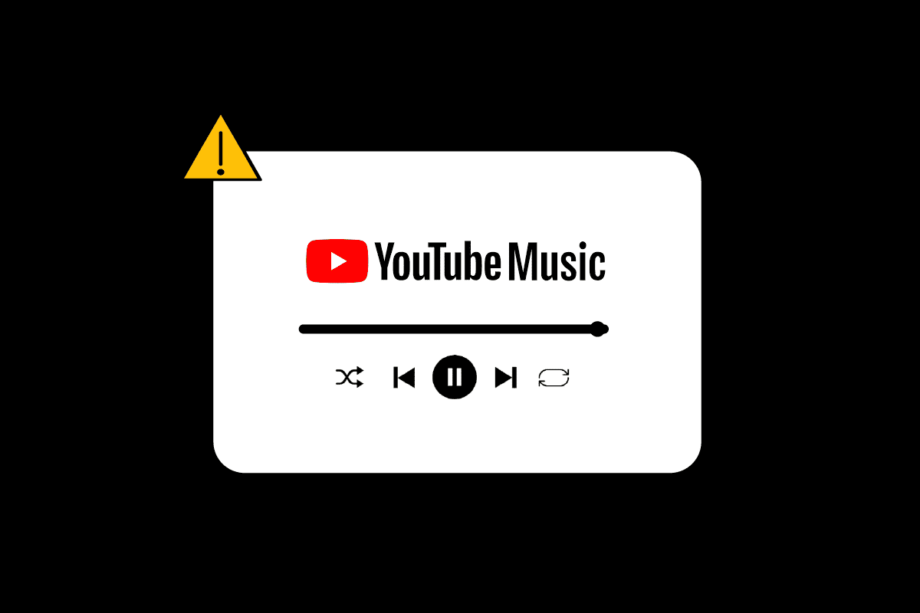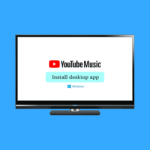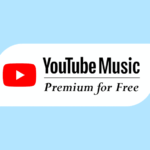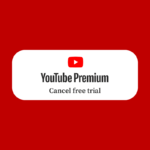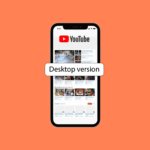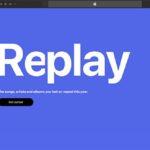YouTube Music — популярная платформа для потоковой передачи музыки. Он был разработан Google (в основном, чтобы заменить Google Play Music). Вы можете слушать последние популярные хиты, потрясающие подкасты, новости и многое другое. Автовоспроизведение — самая важная функция YouTube, перенесенная в YouTube Music. Autoplay автоматически воспроизводит следующую песню в очереди. Но иногда YouTube Music не воспроизводит следующую песню, пользователи сообщают, что YouTube Music не воспроизводит полный плейлист. Если вы столкнулись с ошибкой YouTube Music, которая не воспроизводит следующую песню, эта статья может легко помочь вам решить ее. Продолжайте читать статью, чтобы исправить неполадки в YouTube Music.
Содержание
- 1 Как исправить музыку YouTube, не воспроизводящую следующую песню
- 1.1 Способ 1: выйдите и войдите снова
- 1.2 Способ 2: очистить файлы кеша
- 1.3 Способ 3. Обновите приложение YouTube Music.
- 1.4 Способ 4: удалить обновления
- 1.5 Способ 5: переустановите приложение YouTube Music
- 1.6 Способ 6: отключить оптимизацию батареи
- 1.7 Способ 7. Включите автовоспроизведение в приложении YouTube.
- 1.8 Способ 8: выполнить обновление системы
- 1.9 Читайте также
Как исправить музыку YouTube, не воспроизводящую следующую песню
YouTube почти не содержит ошибок и всегда работает бесперебойно для миллиардов пользователей. Но, вероятно, из-за неправильных настроек программного обеспечения на вашем устройстве. Ниже мы перечислили 4 вероятные и важные причины, по которым YouTube Music не воспроизводится непрерывно.
-
Ошибки и сбои: YouTube Music может вызвать у пользователя ряд проблем при любых ошибках и сбоях. Наиболее распространенная проблема, возникающая из-за этих ошибок и ошибок, заключается в том, что YouTube Music не воспроизводит следующую песню. Будьте в курсе любых ошибок и ошибок, поскольку они распространены при установке любого приложения со стороннего сайта. Всегда загружайте приложения из надежного источника, в данном случае из магазина Google Play.
-
Поврежденные файлы кеша: еще одна веская причина, по которой IT Music не воспроизводит следующую песню при переключении, — это поврежденные файлы кеша. Если программное обеспечение продолжает показывать ошибки, связанные с неработающей функцией, это может быть связано с тем, что кеш/папка этого конкретного приложения заполнена, и вам необходимо очистить ее.
-
Оптимизация батареи. Оптимизация батареи полезна для вашего телефона и помогает продлить срок службы батареи. Но включение оптимизации батареи также снижает производительность вашего телефона.
-
Устаревшее программное обеспечение. Если YouTube Music не воспроизводит песни из очереди автоматически, вполне возможно, что вы используете устаревшую версию YouTube Music. В необновленных версиях YouTube Music может быть больше ошибок и сбоев, потому что они больше не являются частью команды безопасности и разработки, а находятся без контроля и надзора. Настоятельно рекомендуется использовать обновленную версию любого программного обеспечения. Обновленная версия защитит вас от любых непредвиденных ошибок.
YouTube и YouTube Music стали частью нашей повседневной жизни, и не только нашей, с 12 ноября 2015 года, охватывая более 100 стран, это часть повседневной жизни миллионов клиентов. Теперь представьте, что вы находитесь в машине, проигрываете свои любимые хиты и веселую музыку с друзьями, и каждый раз вам приходится разблокировать телефон, чтобы перейти к следующей песне. Какое это было бы раздражающее и убивающее настроение. Очень неприятно вручную переходить к каждой последующей песне.
Но не волнуйтесь, ниже мы перечислили возможные исправления для YouTube Music, которые не воспроизводятся непрерывно.
Способ 1: выйдите и войдите снова
Выйти и войти в свою учетную запись Google — один из самых простых способов. YouTube Music может вызвать ошибку автовоспроизведения из-за неправильных настроек учетной записи, которые могут быть причиной этой проблемы. Выполните следующие действия:
Чтобы выйти из своей учетной записи:
1. Запустите приложение YouTube и нажмите на изображение своего профиля.
2. Коснитесь имени своей учетной записи вверху.
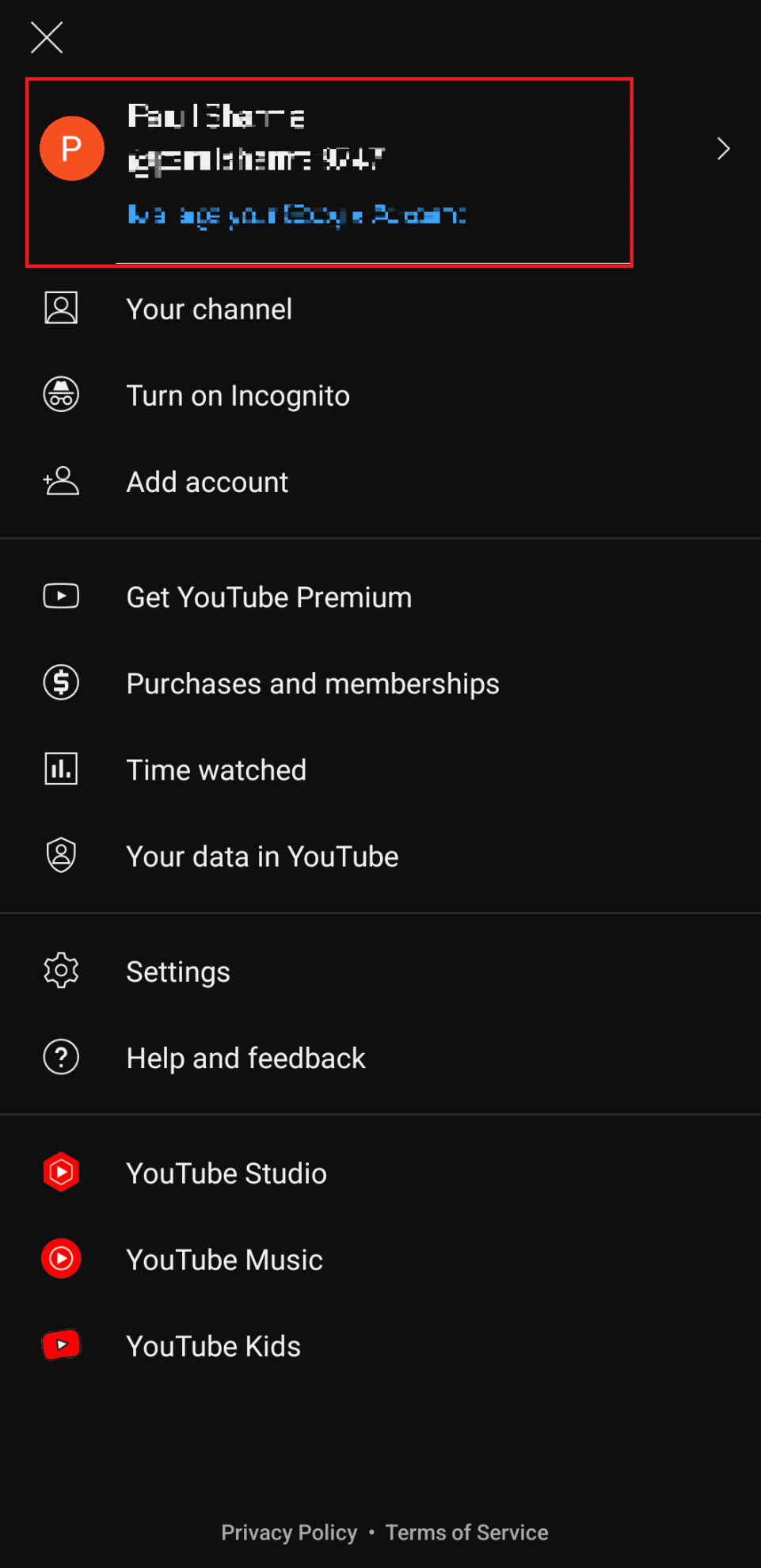
3. Нажмите «Управление учетными записями».
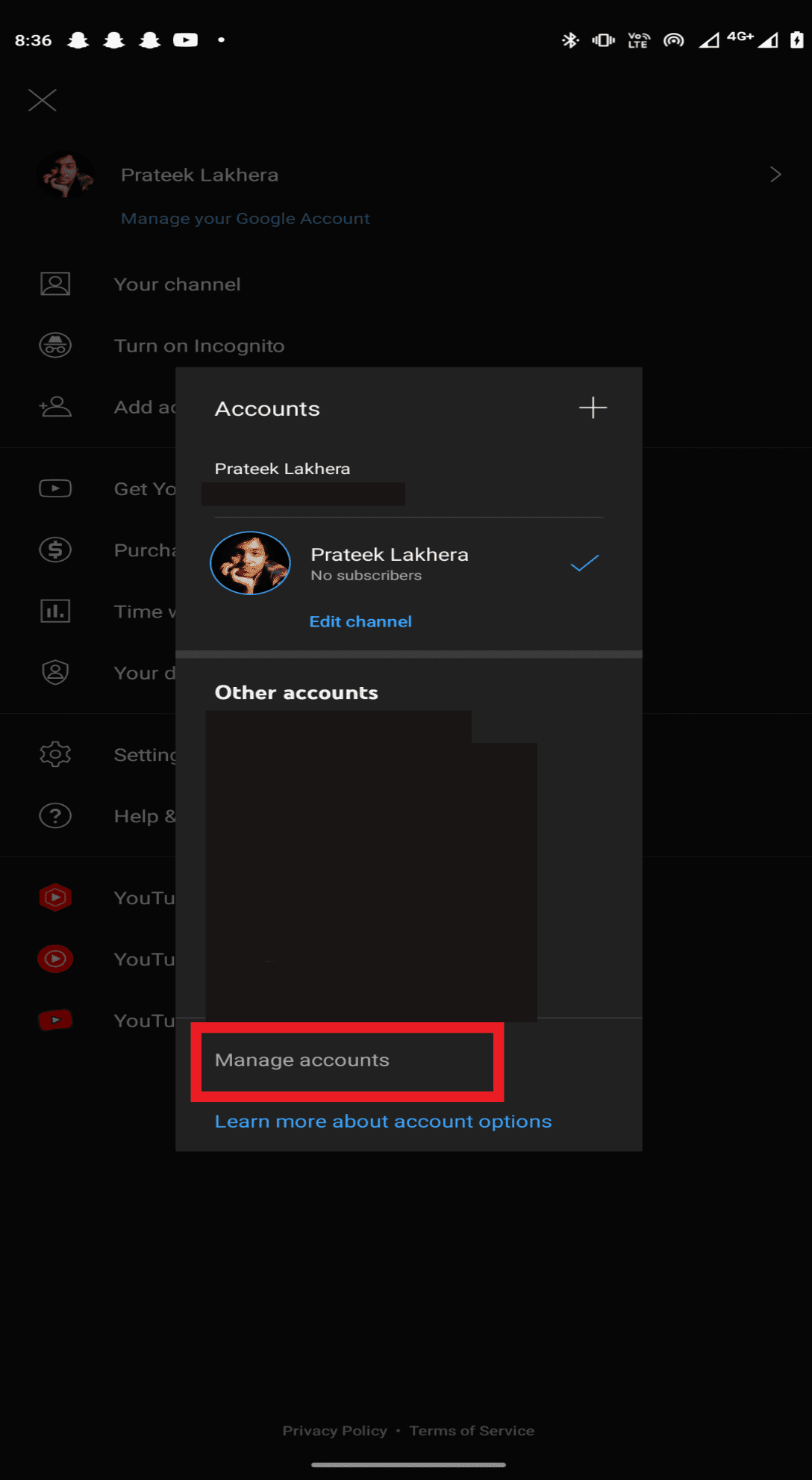
4. Нажмите на учетную запись, которую хотите удалить с устройства.
5. Коснитесь параметра «Удалить устройство».
Примечание 1. При удалении устройства будут удалены все приложения, в которых выполнен вход с использованием этого идентификатора электронной почты.
Примечание 2. Перед повторным входом в систему перезагрузите телефон.
Чтобы войти в свою учетную запись YouTube Music
1. Запустите приложение YouTube Music.
2. Коснитесь параметра ЗАРЕГИСТРИРОВАТЬСЯ.
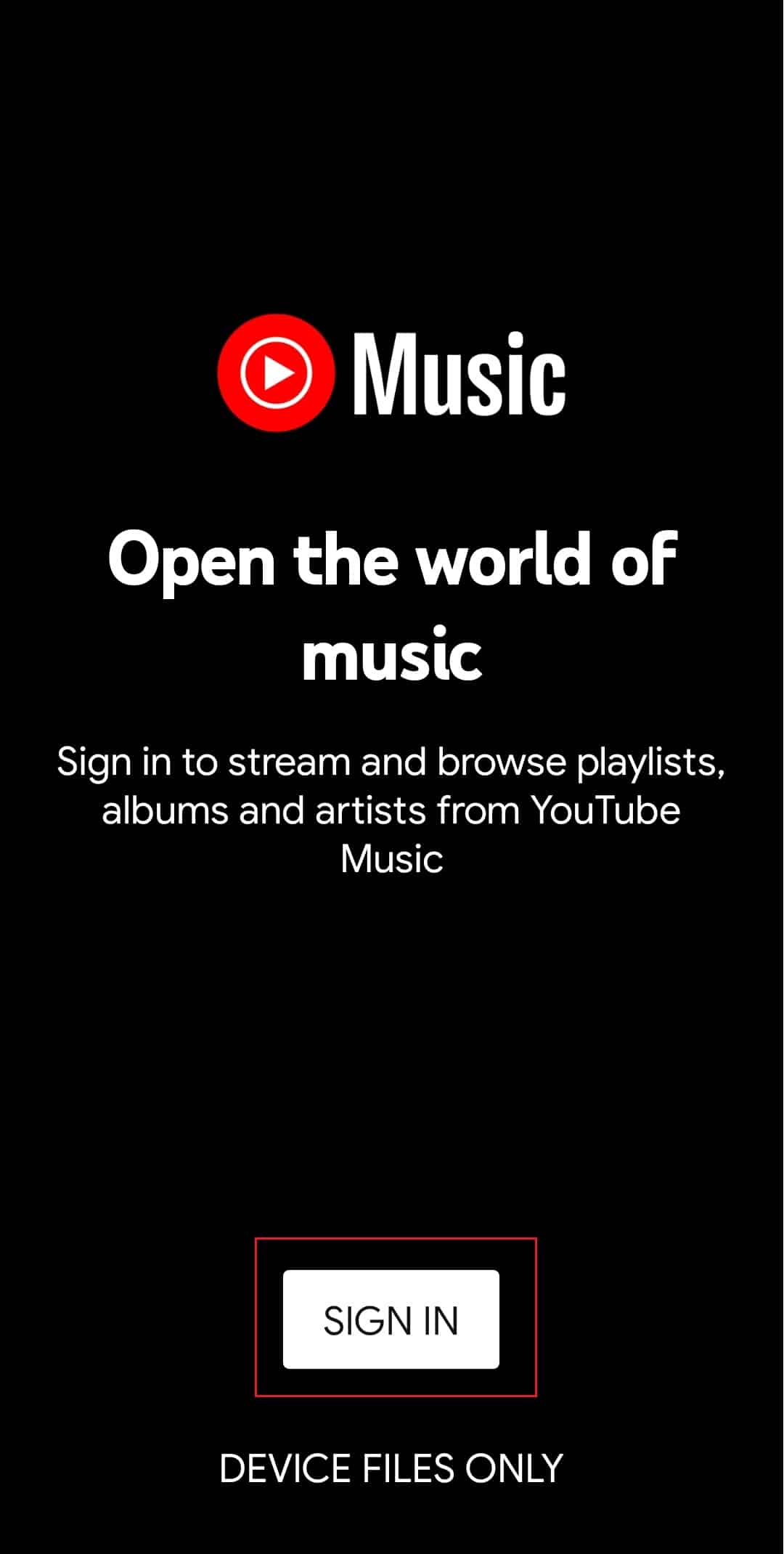
3. Выберите существующую учетную запись или коснитесь значка +, чтобы добавить новую учетную запись.
Способ 2: очистить файлы кеша
Кэш-память может привести к тому, что ваше приложение столкнется с ошибками и сбоями, которых можно легко избежать, очистив файл кеша определенного приложения. Чтобы очистить файл кеша, выполните указанные шаги:
Примечание. Шаги могут различаться от производителя к производителю, здесь мы использовали Oneplus Nord.
1. Откройте «Настройки» на своем телефоне.
2. Выберите Приложения
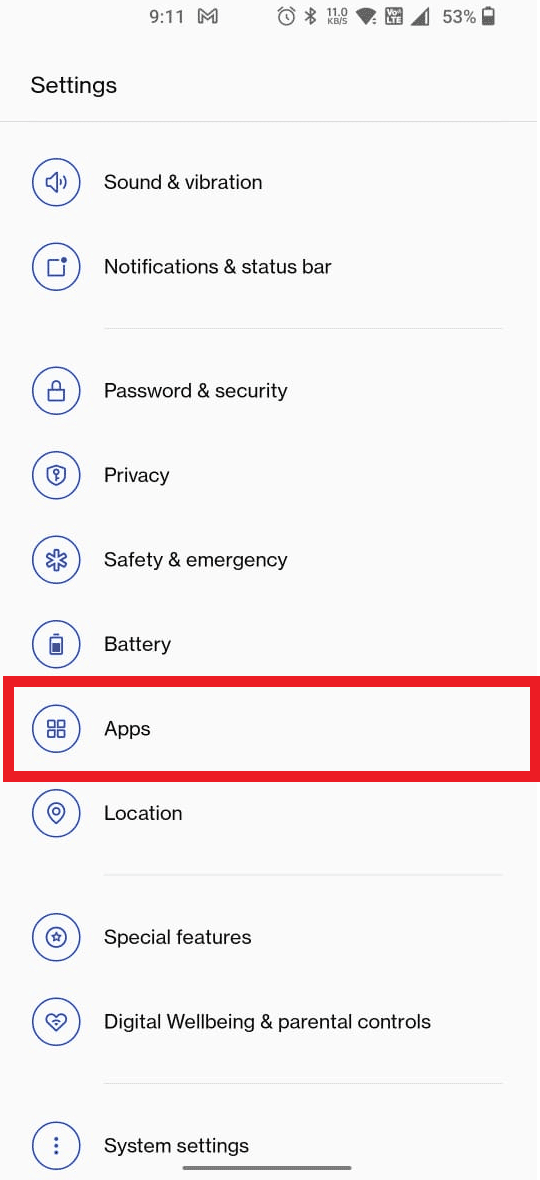
3. Нажмите Управление приложениями.

4. Прокрутите вниз и нажмите на YouTube Music.
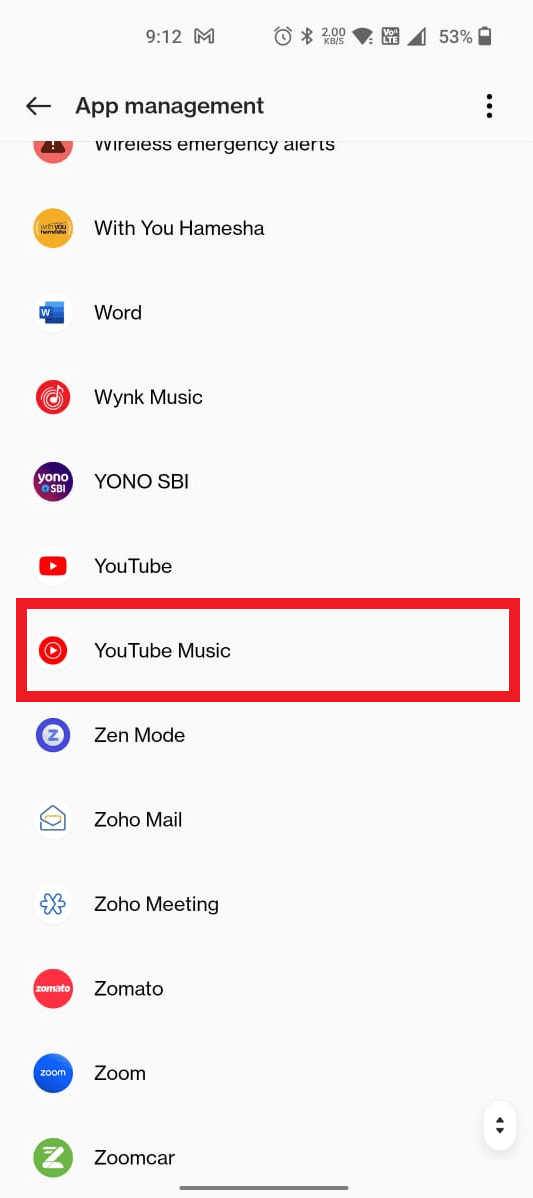
5. Нажмите Использование памяти.
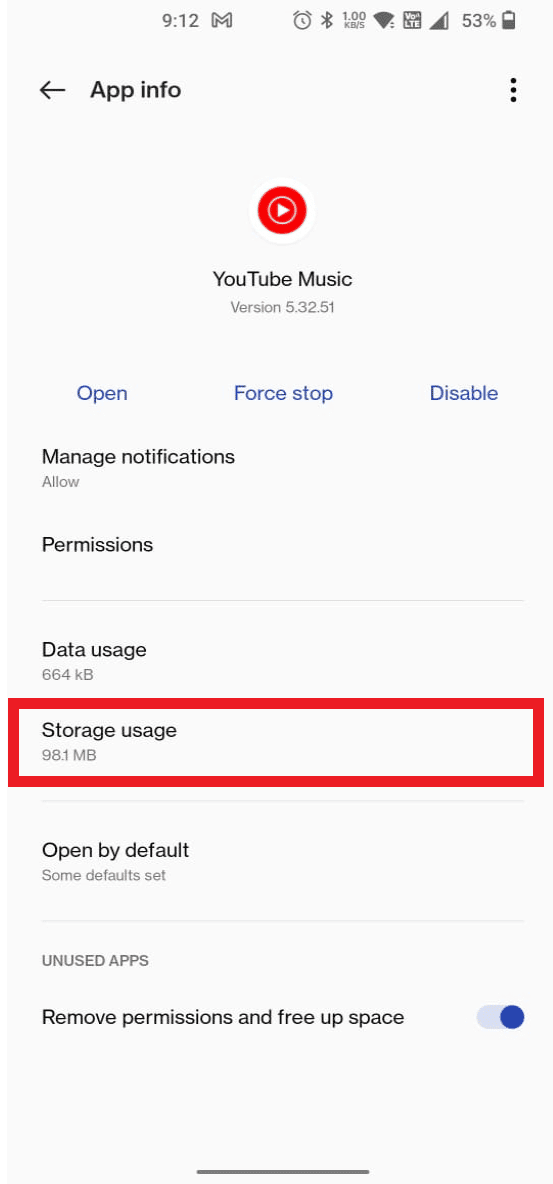
6. Нажмите «Очистить кеш» и «Очистить данные», чтобы удалить все связанные данные с вашего устройства.
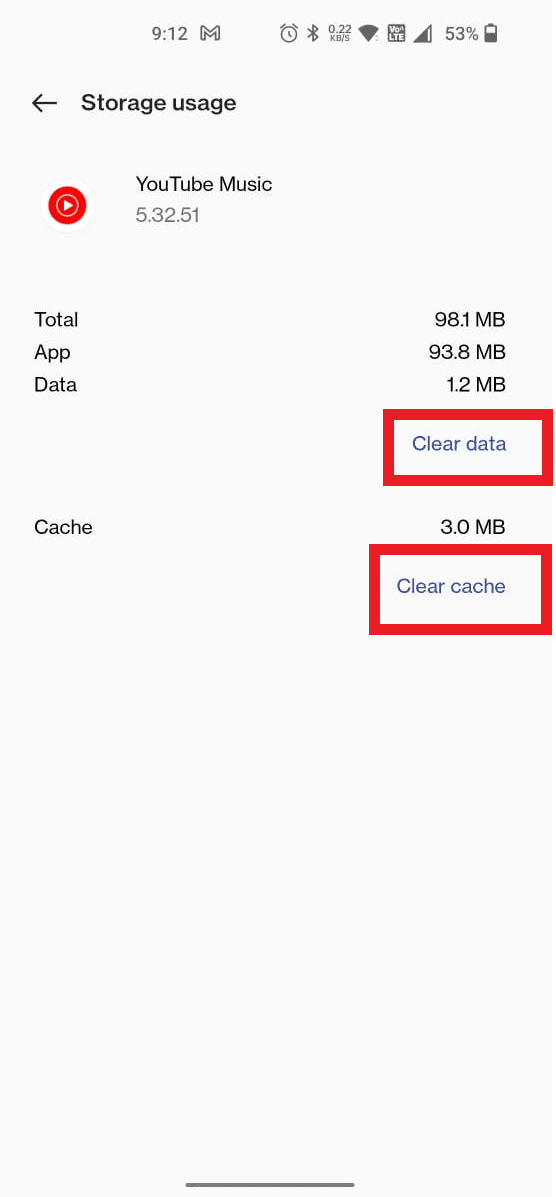
Чтобы проверить, решена ли проблема, перезагрузите устройство/телефон и снова запустите приложение YouTube Music.
Способ 3. Обновите приложение YouTube Music.
Устаревшее программное обеспечение является одной из основных причин, по которой музыка на YouTube не воспроизводит полный плейлист. Попробуйте обновить программное обеспечение до последней версии, чтобы устранить эту ошибку. Выполните следующие действия, чтобы исправить эту ошибку автовоспроизведения:
1. Откройте приложение Google Play Store.
2. Найдите приложение YouTube Music.
3. Коснитесь параметра «Обновить».
Примечание. Если функция автоматического обновления приложений включена, вы сможете только удалить приложение или открыть его.

Откройте YouTube Music после обновления и проверьте, работает ли функция автовоспроизведения.
Способ 4: удалить обновления
Как мы говорили о том, как использование обновленной версии приложения YouTube Music может помочь вам исправить ошибку автовоспроизведения. Точно так же иногда обновленная версия некоторых приложений может работать не так эффективно и вызывать случайные ошибки, поскольку она может быть несовместима с конфигурацией вашего устройства. Вы можете попытаться удалить последнее обновление, если IT-музыка не воспроизводит следующую песню, когда до этого в этой конкретной версии/обновлении не было ошибки кастинга. Если удаление обновления не помогло, вы можете загрузить предыдущую версию приложения со стороннего веб-сайта.
Примечание. Мы не рекомендуем использовать сторонние веб-сайты для установки ваших приложений, поскольку они могут содержать ошибки и ошибки.
Способ 5: переустановите приложение YouTube Music
Очистка всех данных приложения, а затем его перезапуск могут помочь вам предотвратить воспроизведение следующей песни с YouTube Music. Выполните следующие действия:
1. Запустите приложение Google Play Store.
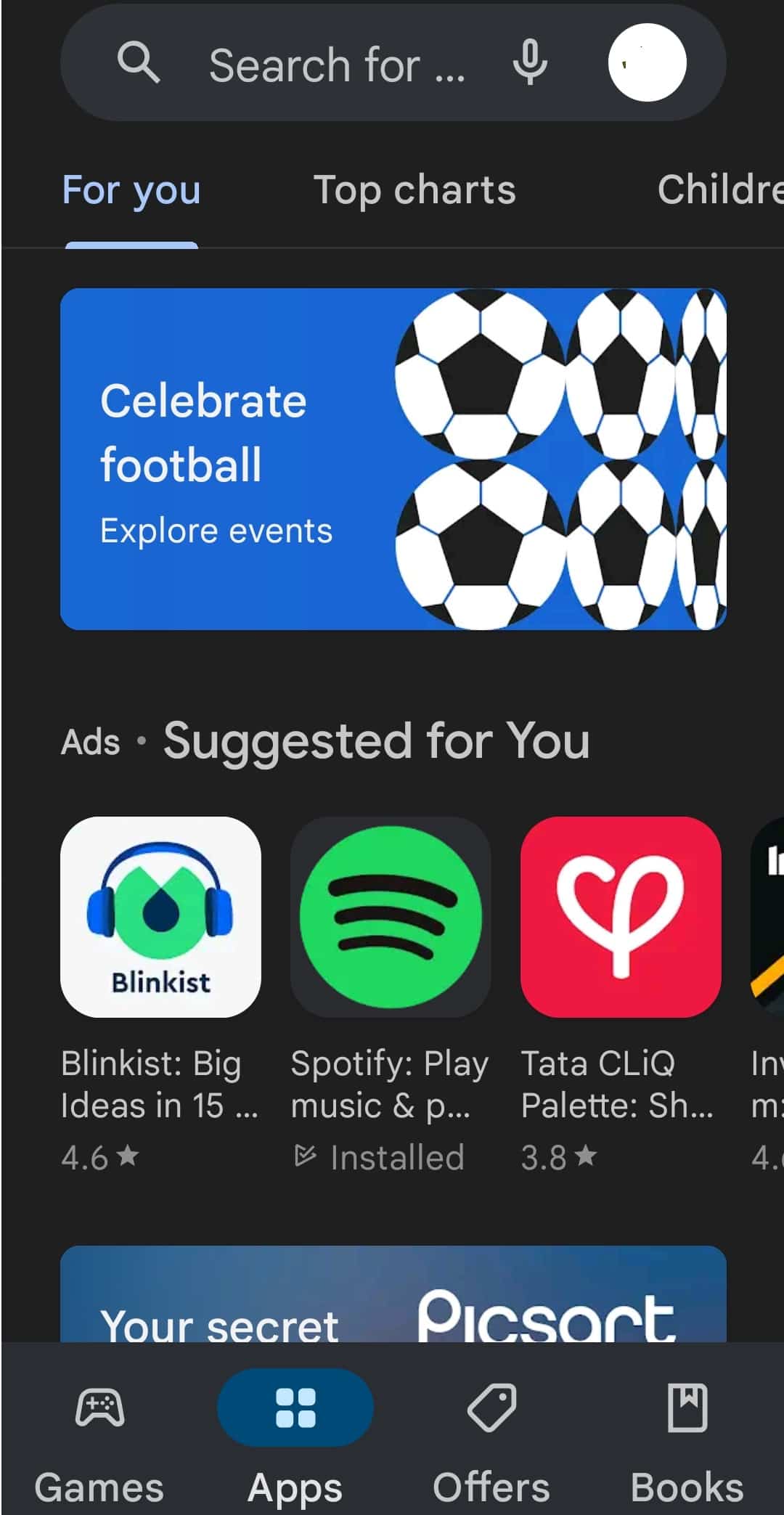
2. Найдите приложение YouTube Music.
3. Коснитесь пункта «Удалить» в меню.

4. Затем выберите опцию «Удалить», чтобы подтвердить удаление приложения. перезагрузить устройство для удаления временных файлов.
5. Затем откройте приложение Google Play Store и перейдите на YouTube Music.
6. Наконец, нажмите на опцию «Установить».

В качестве следующего шага вы можете проверить, есть ли какие-либо временные файлы, которые все еще находятся на рассмотрении, и удалить их перед переустановкой приложения на вашем устройстве.
Способ 6: отключить оптимизацию батареи
Мы понимаем, что вы хотите продлить срок службы батареи вашего устройства и поэтому включили оптимизацию батареи. Но это может быть одной из причин, почему музыка на YouTube не воспроизводит ошибку следующей песни. Выполните следующие действия, чтобы отключить оптимизацию батареи, которая может решить проблему с автозапуском:
1. Откройте настройки телефона.
2. Перейдите к Аккумулятор.
3. Выберите Оптимизированная зарядка.
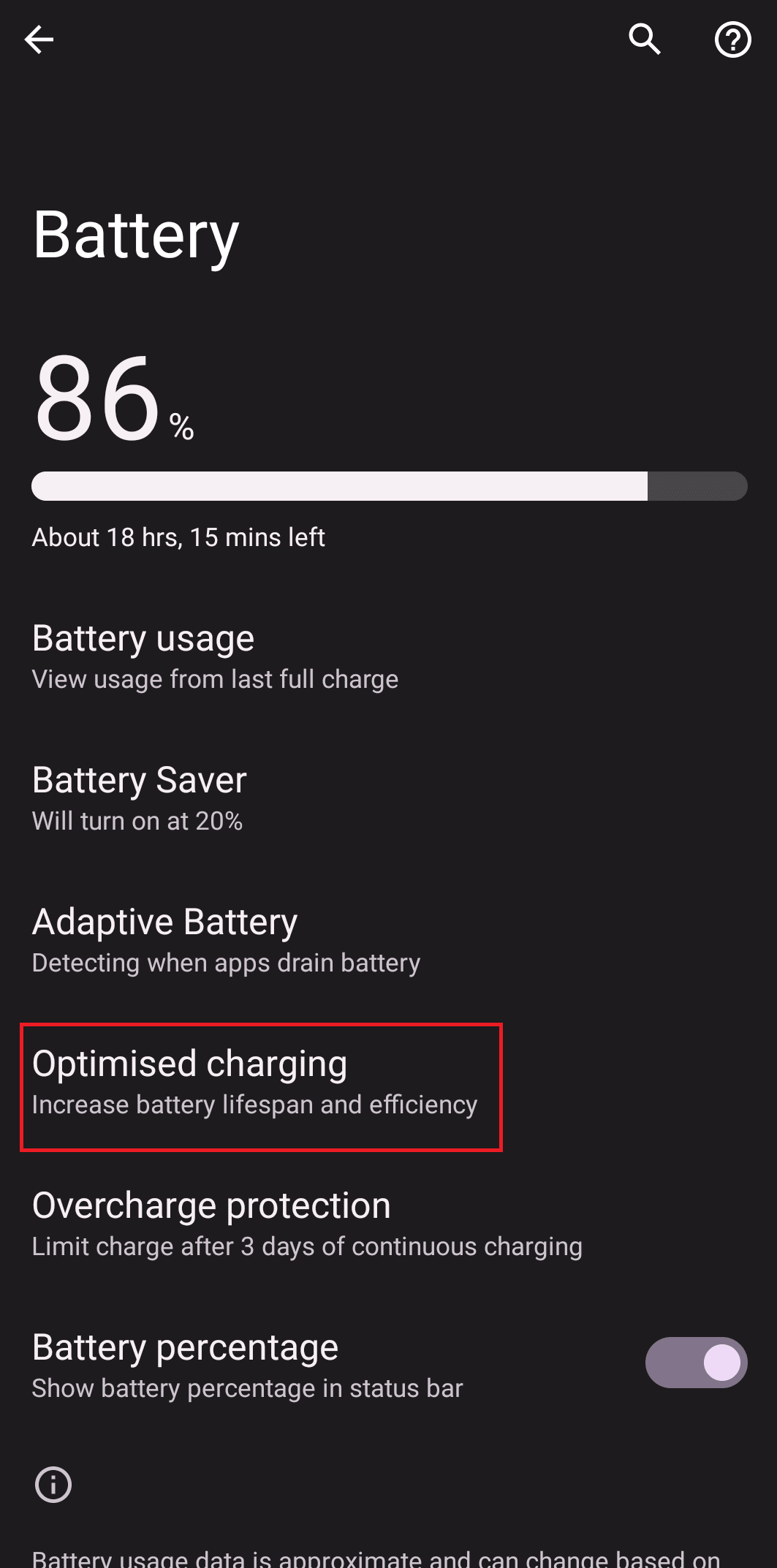
4. Отключите оптимизацию батареи для YouTube Music.
Способ 7. Включите автовоспроизведение в приложении YouTube.
Ваш YouTube и YouTube Music связаны с одной и той же учетной записью Gmail, поэтому настройки на вашем YouTube совпадают с настройками в приложении YouTube Music, если вы не измените их вручную. Вы можете зайти в приложение YouTube и проверить там настройки. Чтобы включить или проверить, включено ли автовоспроизведение в приложении YouTube, выполните следующие действия:
1. Перейдите в приложение YouTube.
2. Убедитесь, что вы вошли в систему с одним и тем же идентификатором Gmail в обоих приложениях.
3. Перейдите в настройки
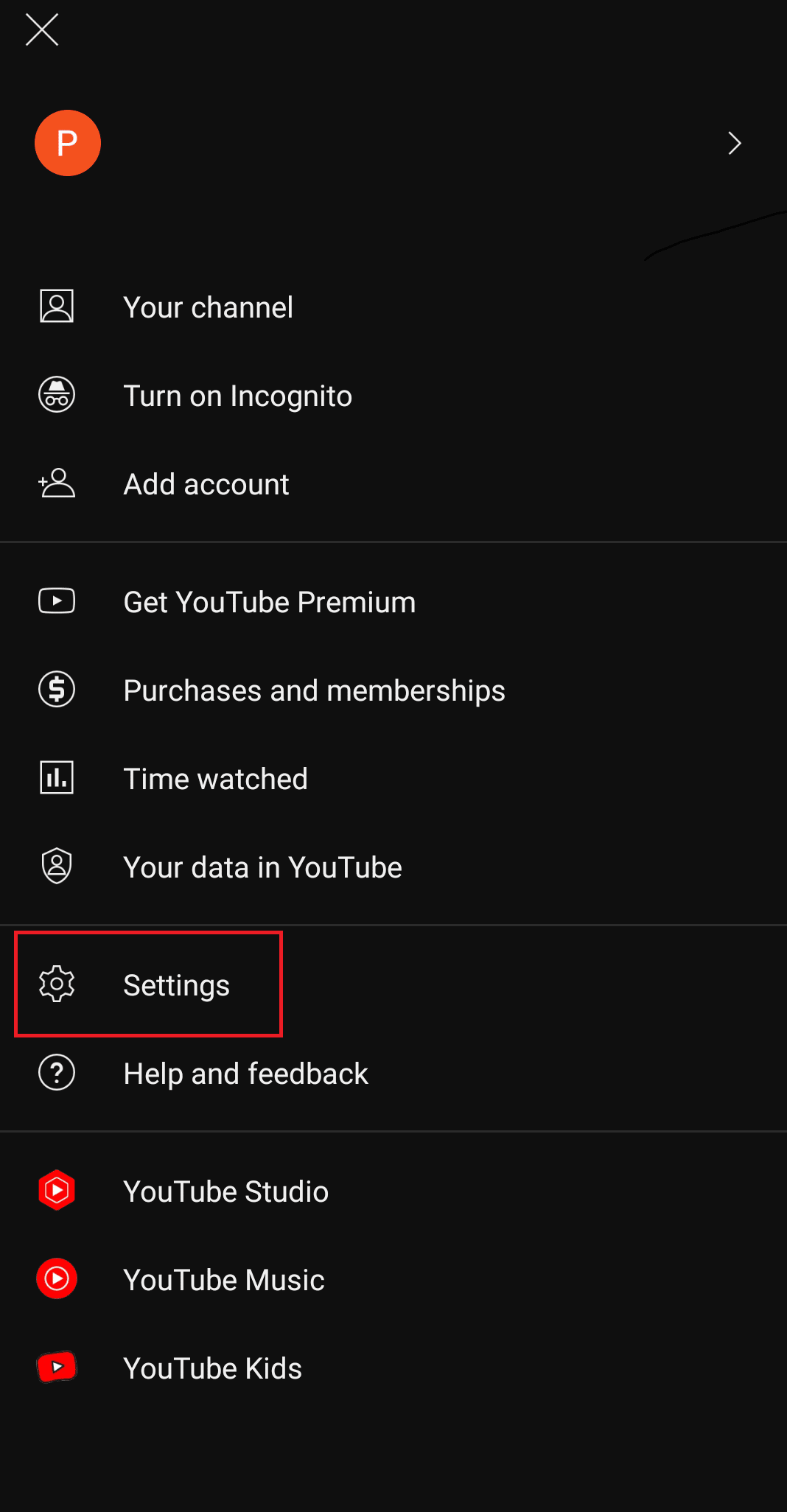
4. Коснитесь Автозапуск.
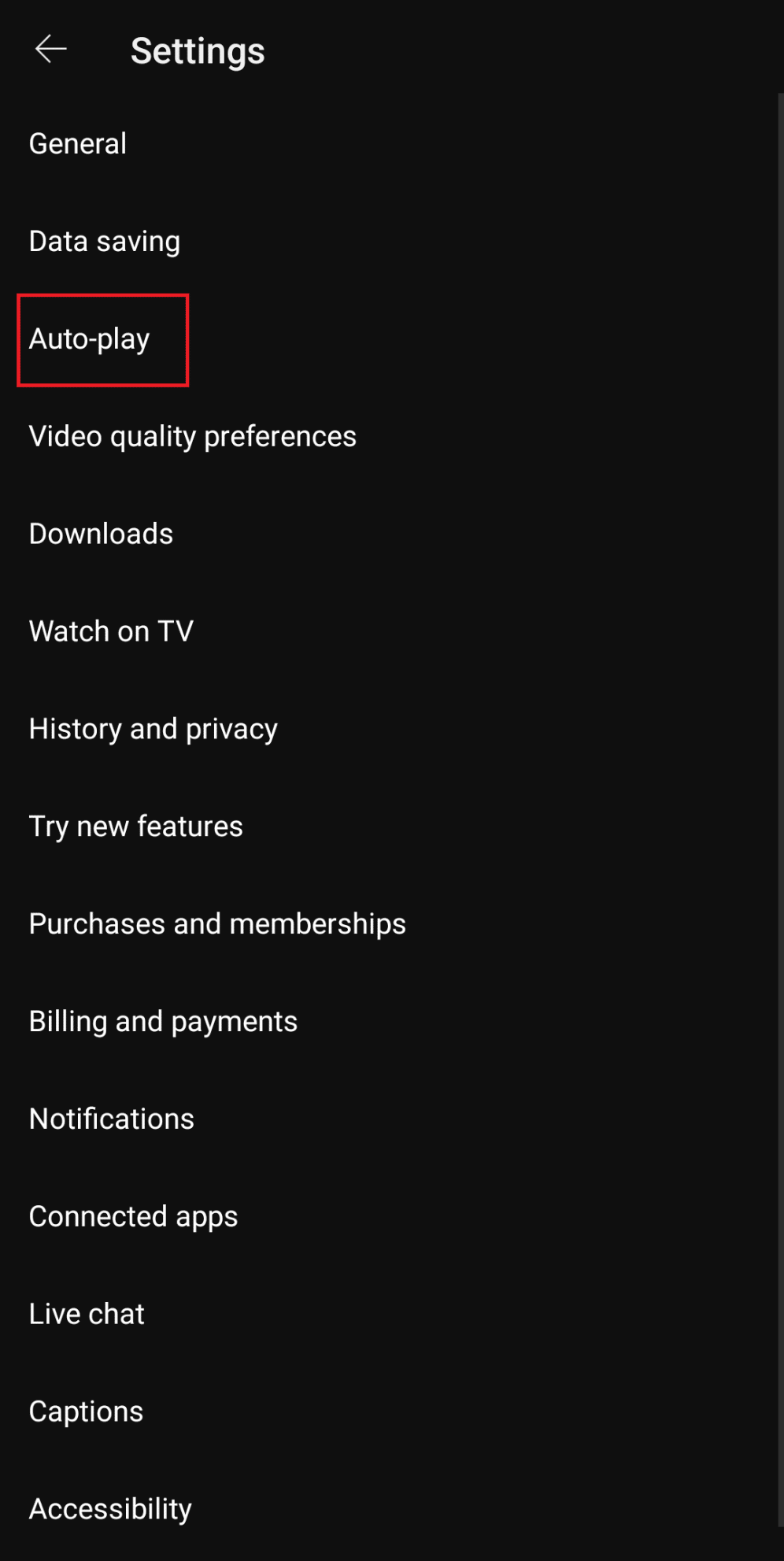
5. Если он выключен, включите его, чтобы включить
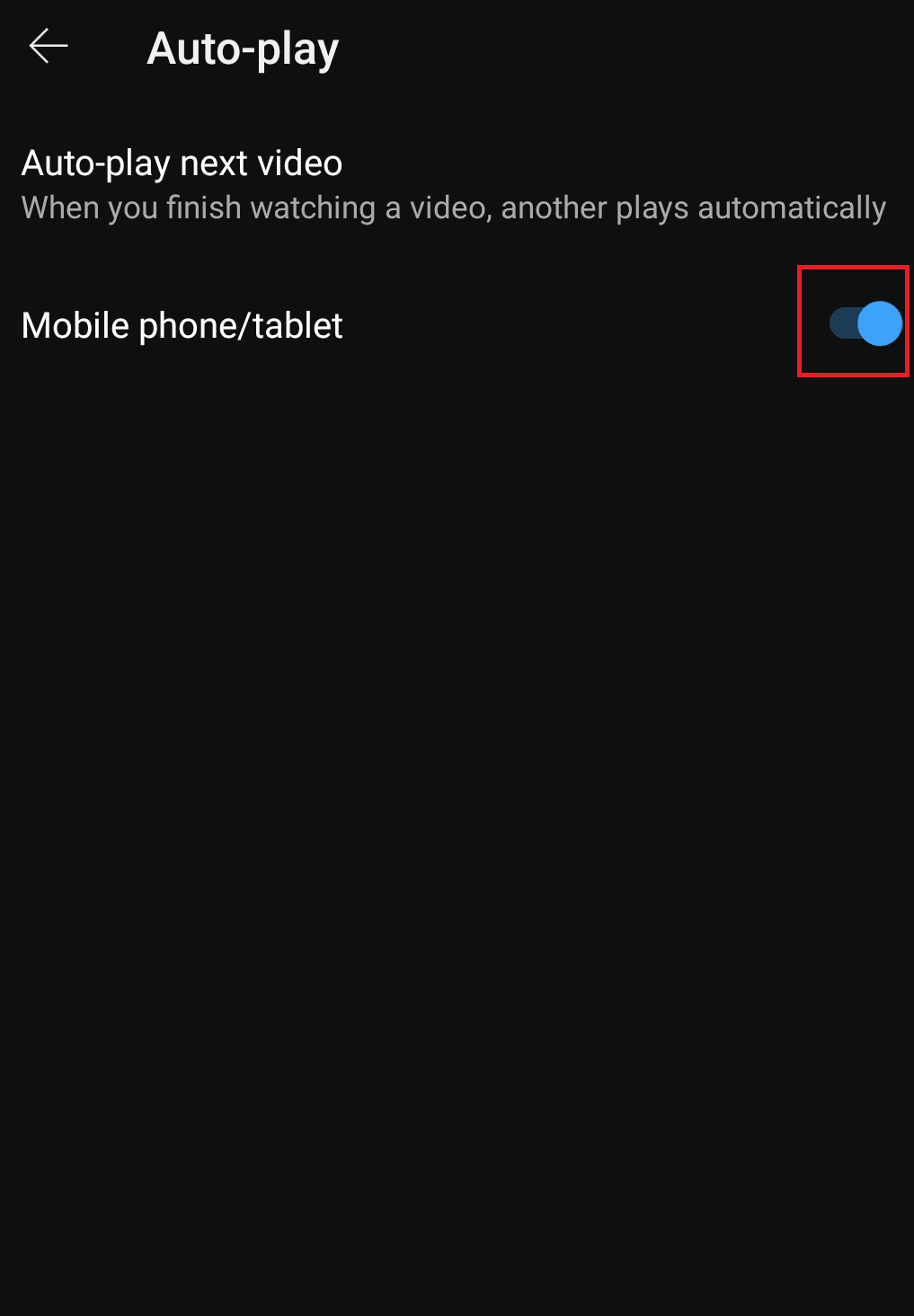
Способ 8: выполнить обновление системы
Если музыка на YouTube не воспроизводит следующую песню, вы всегда можете проверить наличие обновлений программного обеспечения на своем устройстве. Возможно, ошибка вызвана устаревшей версией устройства, а не приложением YouTube Music. Чтобы обновить устройство, выполните указанные ниже действия и решите проблему с непрерывным воспроизведением YouTube Music.
Примечание. Убедитесь, что ваше устройство подключено к сети Wi-Fi.
1. Откройте приложение настроек вашего смартфона.
2. Выберите параметр «О телефоне».
3. Коснитесь параметра «Проверить наличие обновлений».
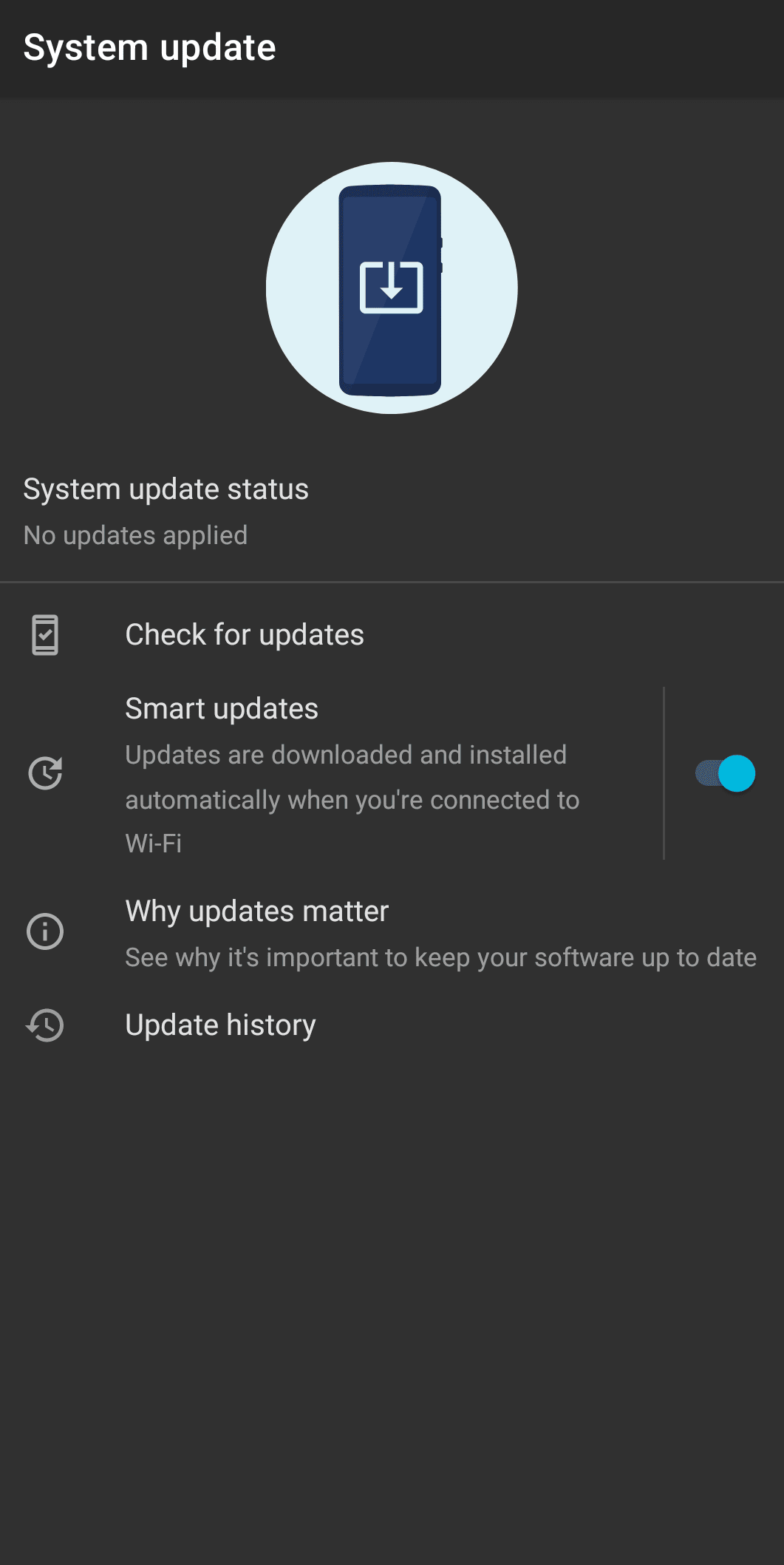
4. Если доступно обновление, появится кнопка «Обновить». Потрогай это.
5. Установите обновления и ваше устройство перезагрузится.
Часто задаваемые вопросы (FAQ)
К1. Почему автовоспроизведение не работает в YouTube Music?
Ответ Автозапуск может не работать на YouTube из-за повреждения данных мобильного приложения YouTube. Устаревший веб-браузер или неправильная конфигурация вашего браузера, например, настройки DRM и т. д. также может вызвать эту проблему.
К2. Почему YouTube перестает воспроизводиться после нескольких песен?
Ответ Слишком большой объем кэш-памяти может замедлить работу приложения, из-за чего песни будут слишком часто приостанавливаться. Вы можете очистить кэш YouTube, выполнив описанные выше действия.
К3. Почему моя музыка на YouTube останавливается?
Ответ Сначала полностью остановите YouTube Music, а затем перезапустите его. В большинстве случаев закрытие приложения может решить большинство проблем. Если это не поможет, вы можете удалить приложение, выполнив шаги, описанные выше. Иногда файлы могут быть повреждены во время обновления, и требуется новая установка.
К4. Почему моя музыка внезапно перестает играть?
Ответ Если режим энергосбережения включен, ваше приложение YouTube Music может перестать воспроизводиться или даже автоматически закрыться для экономии заряда батареи из-за алгоритмов экономии заряда батареи. Если проблема возникла во время или после обновления вашего устройства до последней версии Android, это может быть системная проблема.
***
В статье мы упомянули большинство исправлений ошибки YouTube, не воспроизводящей следующую песню, с которой могут столкнуться пользователи. Мы надеемся, что это поможет вам решить проблему с непрерывным воспроизведением музыки на YouTube, и теперь вы можете наслаждаться плавной и бесперебойной потоковой передачей музыки. Наслаждайтесь радостным музыкальным опытом теперь, когда вам не нужно постоянно менять или переходить к следующей песне вручную. Если да, сообщите нам, какой метод помог вам больше всего и как. Кроме того, если у вас есть какие-либо другие вопросы или предложения, вы можете оставить их в разделе комментариев.